【视觉一致性关键】:跨图表同步matplotlib坐标轴的方法
发布时间: 2024-11-30 03:01:22 阅读量: 5 订阅数: 17 

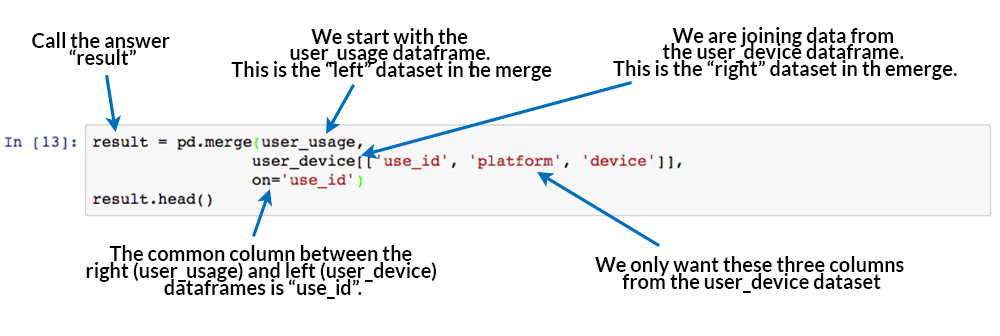
参考资源链接:[Python matplotlib.plot坐标轴刻度与范围设置教程](https://wenku.csdn.net/doc/6412b46ebe7fbd1778d3f92a?spm=1055.2635.3001.10343)
# 1. matplotlib基础与坐标轴概念
## 1.1 matplotlib简介
matplotlib是Python中一个强大的绘图库,它提供了一种简单而直观的方式来生成二维图表。matplotlib的设计灵感来自于Matlab,因此它的API设计得非常友好,使得用户可以快速上手并绘制出美观的图表。无论是科研数据分析还是商业报告展示,matplotlib都能满足用户的需求。
## 1.2 坐标轴的重要性
在使用matplotlib绘制图表时,坐标轴是表达数据的关键元素之一。它不仅定义了数据的范围和刻度,还对图表的可读性有重要影响。良好的坐标轴设计可以突出数据特征,帮助观众更容易理解图表所要传达的信息。
## 1.3 坐标轴的基本组成
matplotlib中的坐标轴主要由轴线(axes)、刻度(ticks)、刻度标签(tick labels)、轴标签(axis labels)和图例(legend)组成。每个部分都可以进行个性化的设置,以满足不同场景下的视觉表现需求。例如,通过调整刻度的位置和标签,可以更精确地展示数据的特征。
# 2. matplotlib坐标轴同步的理论基础
在数据可视化中,确保多个图表中的坐标轴同步是一种常见的需求,它可以帮助观察者更好地比较和分析数据。这一章节将深入探讨matplotlib坐标轴同步的理论基础,包括它的重要性、应用案例、基本操作、技术原理以及面临的挑战和优化。
## 2.1 坐标轴同步的必要性与应用场景
### 2.1.1 视觉一致性的定义及其在图表中的重要性
在视觉呈现中,保持元素间的一致性至关重要,尤其是在进行多个数据图表展示时。视觉一致性指的是图表中的视觉元素(如颜色、形状、尺寸和文字)在保持各自独立性的同时,通过一定的规则确保整体的一致性,使得观察者能够更快地识别和理解信息。
使用同步的坐标轴可以有效地帮助保持这种一致性。例如,在多图比较中,如果每个图表的y轴刻度不一致,可能会导致观察者对数据的相对大小产生误解。因此,通过确保图表间的坐标轴在视觉上的一致,能够显著提升信息传达的准确性和效率。
### 2.1.2 坐标轴同步在多图表中的实际应用案例分析
在股票市场分析中,经常需要将不同股票的价格走势进行对比。使用同步的坐标轴,可以在同一时间轴下比较不同股票的涨跌情况,这种视觉呈现方式比单独观察每一个股票图表能提供更清晰的洞察。
在医学研究领域,为了对比不同治疗方案的效果,常常需要将多个临床试验的数据绘制在同一坐标系中。同步坐标轴的应用使得研究人员可以直观地看到不同组别数据的差异和趋势,从而更准确地评估治疗效果。
## 2.2 matplotlib坐标轴的基本操作
### 2.2.1 坐标轴的创建和配置方法
matplotlib是Python中一个强大的绘图库,可以用来创建各种静态、动态和交互式的图表。坐标轴的创建通常涉及到图表(axes)对象的初始化,然后在这个对象的基础上进行配置。在创建坐标轴时,我们通常使用`plt.subplots()`函数来获取一个图形(figure)和一组坐标轴(axes)对象。例如:
```python
import matplotlib.pyplot as plt
fig, ax = plt.subplots()
ax.plot([1, 2, 3], [4, 5, 6]) # 绘制简单的线图
plt.show()
```
### 2.2.2 坐标轴的属性和样式调整技巧
为了使图表更加易读,有时需要对坐标轴的属性和样式进行调整,如轴标签、刻度、网格线等。matplotlib允许通过属性访问的方式对它们进行定制。比如,要更改x轴的标签,可以这样做:
```python
ax.set_xlabel('X Label', fontsize=14)
```
要设置y轴的范围,可以使用:
```python
ax.set_ylim(bottom=0, top=10)
```
调整样式不仅可以提高图表的美观性,还可以增强信息的可读性,尤其是在多图表环境中。
## 2.3 matplotlib坐标轴同步的技术原理
### 2.3.1 matplotlib图表绘制的内部机制
matplotlib图表的绘制过程涉及多个层次,包括后端、画布(canvas)、艺术家(artists)和渲染器(renderers)。其中,艺术家负责在画布上创建图表元素,而渲染器则负责将这些元素渲染到后端。
理解这些层次之间的关系对于实现坐标轴同步至关重要。例如,当我们更改一个图表的坐标轴刻度时,实际上是在对艺术家对象中的相关属性进行修改。如果要同步多个图表的坐标轴,就需要在图表对象间进行这些属性的同步。
### 2.3.2 同步技术对图表绘制性能的影响
在进行坐标轴同步时,可能会对图表的绘制性能产生影响。例如,当图表的数据点数量非常多时,同步操作可能会增加额外的计算负担,从而影响渲染速度。因此,合理地优化同步技术至关重要,需要考虑到数据量、渲染时间和用户体验之间的平衡。
## 总结
本章节深入探讨了matplotlib坐标轴同步的理论基础,涵盖了视觉一致性的定义、实际应用案例、matplotlib坐标轴的基本操作以及同步技术的内部原理。通过细致的分析和实践案例展示,我们了解到如何在数据可视化中实现视觉上的一致性,以及为什么这种同步对准确分析和传达信息是如此重要。下一章节将转向具体的技术实现和实践操作。
# 3. 实现matplotlib坐标轴同步的实践操作
在本章中,我们将深入探讨如何通过具体的编程实践来实现matplotlib坐标轴的同步。实践操作包括使用共享轴技术、自定义函数控制坐标轴同步以及利用子图(subplots)管理多轴同步。我们还将提供一系列的实践案例,以确保读者能够掌握相关技巧并能够在实际项目中运用。
## 3.1 使用共享轴技术实现同步
共享轴技术是实现坐标轴同步最直接的方法之一。它允许我们创建多个图表,但共享某些轴,如x轴或y轴,从而确保数据的一致性和图表之间的同步。
### 3.1.1 共享轴的基本使用方法
为了更好地理解共享轴技术,让我们首先通过一个简单的例子开始:
```python
import matplotlib.pyplot as plt
fig, axs = plt.subplots(2, 1, sharex=True) # 创建一个2行1列的子图,共享x轴
axs[0].plot([0, 1, 2, 3, 4], [2, 3, 5, 7, 11], 'o-') # 第一个图表绘制一些数据
axs[1].plot([0, 1, 2, 3, 4], [3, 4, 6, 8, 13], 's--') # 第二个图表绘制另一组数据
plt.show()
```
在这段代码中,`plt.subplots`函数的`sharex=True`参数使得所有子图共享x轴。这意味着所有图表在x轴上的刻度和标签是一致的,即便它们可能有各自独立的y轴。
### 3.1.2 实践案例:创建共享x轴的双图表
为了进一步深入,我们创建一个共享x轴的双图表实践案例:
```python
import matplotlib.pyplot as plt
fig, axs = plt.subplots(2, 1, figsize=(8, 6), sharex=True)
axs[0].set_title('共享x轴的双图表示例')
axs[0].set_ylabel('数据集A')
axs[0].plot([0, 1, 2, 3, 4], [2, 3, 5, 7, 11], 'o-') # 数据集A
axs[1].set_ylabel('数据集B')
axs[1].plot([0, 1, 2, 3, 4], [3, 4, 6, 8, 13], 's--') # 数据集B
axs[1].set_xlabel('时间')
plt.tight_layout()
plt.show()
```
在这个案例中,我们创建了一个双图表布局,并设置了每个图表的标题和标签。由于共享x轴,我们能够在视觉上快速比较两个数据集随时间变化的趋势。
## 3.2 通过自定义函数控制坐标轴同步
共享轴技术适用于许多常见场景,但在更复杂的同步需求下,我们可能需要更细致地控制每个轴。为此,我们可以设计自定义函数来同步多个图表的坐标轴。
### 3.2.1 设计自定义函数同步多个图表的坐标轴
设计一个能够同步多个图表y轴的自定义函数可能涉及到获取各个图表y轴的最大和最小值,并对它们进行统一调整。
```python
def sync_y_axes(axes):
"""同步一组子图的y轴"""
y_min = min(ax.get_ylim()[0] for ax in axes)
y_max = max(ax.get_ylim()[1] for ax in axes)
for ax in axes:
ax.set_ylim(y_min, y_max)
```
在上述代码中,`sync_y_axes`函数遍历传入的所有子图对象,找到所有y轴的最小值和最大值,并统一设置所有子图的y轴范围。
### 3
0
0





